Premiere 2018 CC缩放视频大小的具体操作步骤
今天小编来和大家分享一下Premiere 2018 CC缩放视频大小的具体操作步骤。
具体如下:
1. 第一步先打开到下图界面,点击创建一个新的项目,填写好名称,点击确定即可。
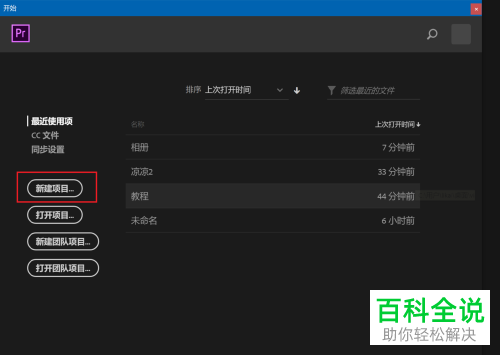

2. 接着在下图所示界面“文件”里找到“导入”一栏,点击。
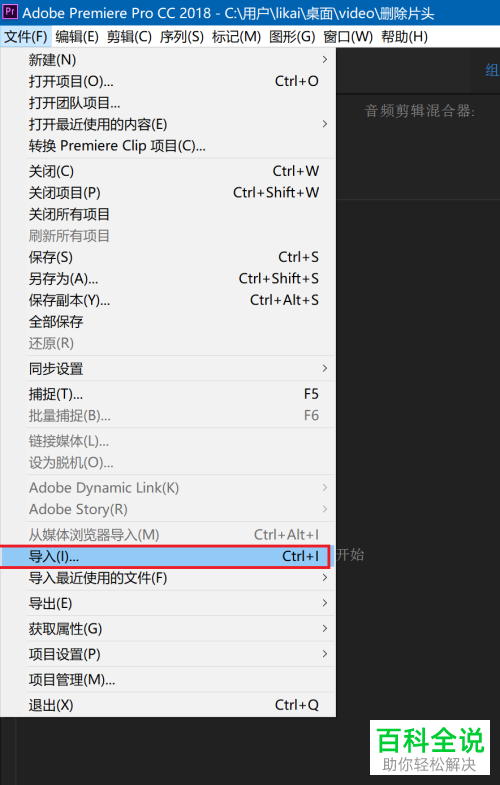
3. 进入导入,进行选择需要编辑的图片文件,点击打开。
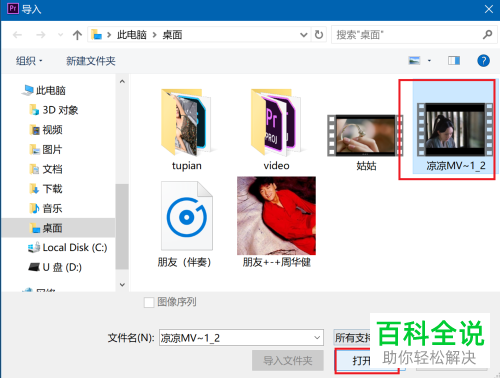
4. 打开之后,在下图所示界面添加的新素材上右击,会弹出下面的菜单栏,选择“从剪辑新建序列”。

5. 接着就选中一个视频,点击下图上方红框的“效果”就可以用查看编辑的效果,在界面右侧找到下面的各种变换效果,选中双击即可。
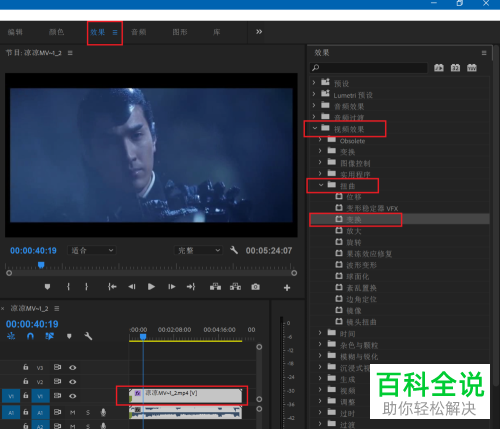
6. 在下面界面左侧可以看到效果控件窗口,我们在里面可以进行具体的参数设置。

7. 最后就可以剪辑好视频,通过文件导出,最后另存为就可以了。
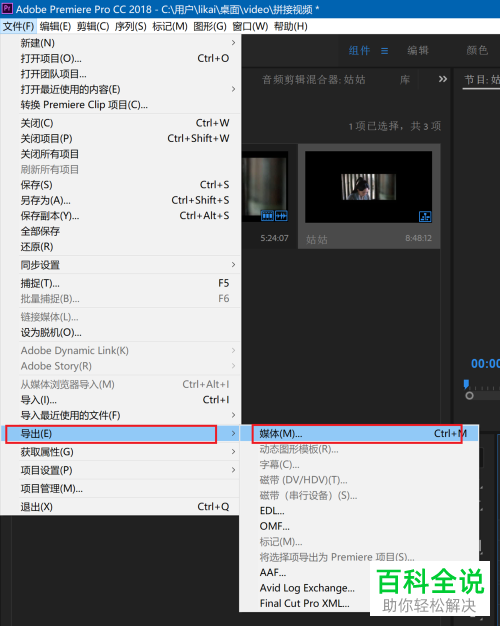
以上就是Premiere 2018 CC缩放视频大小的具体操作步骤。
赞 (0)

